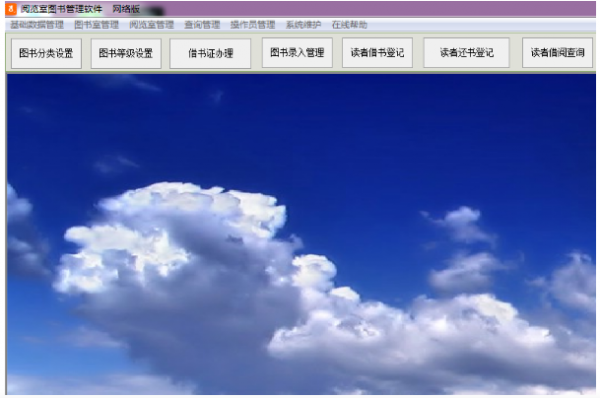- 软件介绍其它版本相关文章下载地址↓
-
阅览室图书管理软件主要面向图书馆,电子借阅室、企业、单位、大中专院校,中学。从图书的编目、借书证办理到读者借书、还书、续借、读者逾期罚款系统可自动计算,读者逾期查询,借阅证充值、挂失、解挂失、注销,电子阅览室管理,详细的财务管理,旧书处理,系统已集成了标准图书分类信息,权限管理分明,保证了数据的安全可靠。欢迎大家下载使用。
功能介绍
借书证管理
办理借书证、查看读者详细资料、借书证的挂失和解挂失注销等功能。包括办理新卡、卡片查询、挂失与注销三个子模块。
图书编目管理
即对图书和管理,包括图书的编目、查询、及旧书的报废降低处理。
外借处管理
读者借还书登记、读者借阅查询、新书上架登记及逾期不还的罚款处理等。
阅览室管理
包括杂志期刊登记和阅览室查询。
读者检索
查看读者借书、还书的详细资料,包括读者名、图书名称、借书日期、还书日期等等。
基础数据管理
系统流程设置,操作员管理,操作员授权管理。
使用说明
办理借阅证管理
(提示没有注册用户最多只能办理25张借阅证)
1.单击“借书证管理”菜单中的“办理借书证”命令,显示“办理借书证”窗口。
2.系统根据初始化编号自动累加产生此张借书证编号。
3.单击“等级”列表框右边的向下箭头,单击选择等级;输入读者姓名、身份证号、押金、电话、地址、工作单位等各项内容。
4.单击“打印”按钮,显示“Print Preview(打印预览)”窗口,单击打印图书借阅证;单击“Close”按钮,返回“办理借书证”窗口。
5.单击“保存”按钮,保存新卡记录。
6.单击“关闭”按钮,返回图书管理系统主菜单。
(1)当用户办理第一张借书证时,系统将提示先进行编号的初始化, (2)办理新卡时,先打印新办图书借阅证,再保存该张新卡。
常见问题
阅览室图书管理软件网络版如何登录?
1.单击“系统功能”菜单中的“重新登录”命令,显示“用户登录”窗口。
2.输入用户名及口令,按Enter(回车键)以新口令重新登录图书管理系统。
阅览室图书管理软件网络版如何进行编目查询?
1.鼠标单击选择“编目管理”菜单中的“图书编目”命令,系统显示“图书编目”窗口。
2.输入图书条形码、图书名称、作者等各相应内容(可只输入其中一项进行查询),单击“查询”按钮进行查询。
3.窗口中将显示查询结果, 上一条或下一条查看记录。
4.单击“关闭”按钮,退出编目查询窗口。
-
其它版本
-
相关文章
-
网友评论
-
下载声明
☉ 解压密码:www.jb51.net 就是本站主域名,希望大家看清楚,[ 分享码的获取方法 ]可以参考这篇文章
☉ 推荐使用 [ 迅雷 ] 下载,使用 [ WinRAR v5 ] 以上版本解压本站软件。
☉ 如果这个软件总是不能下载的请在评论中留言,我们会尽快修复,谢谢!
☉ 下载本站资源,如果服务器暂不能下载请过一段时间重试!或者多试试几个下载地址
☉ 如果遇到什么问题,请评论留言,我们定会解决问题,谢谢大家支持!
☉ 本站提供的一些商业软件是供学习研究之用,如用于商业用途,请购买正版。
☉ 本站提供的阅览室图书管理软件(图书管理) v35.9.8 网络版资源来源互联网,版权归该下载资源的合法拥有者所有。